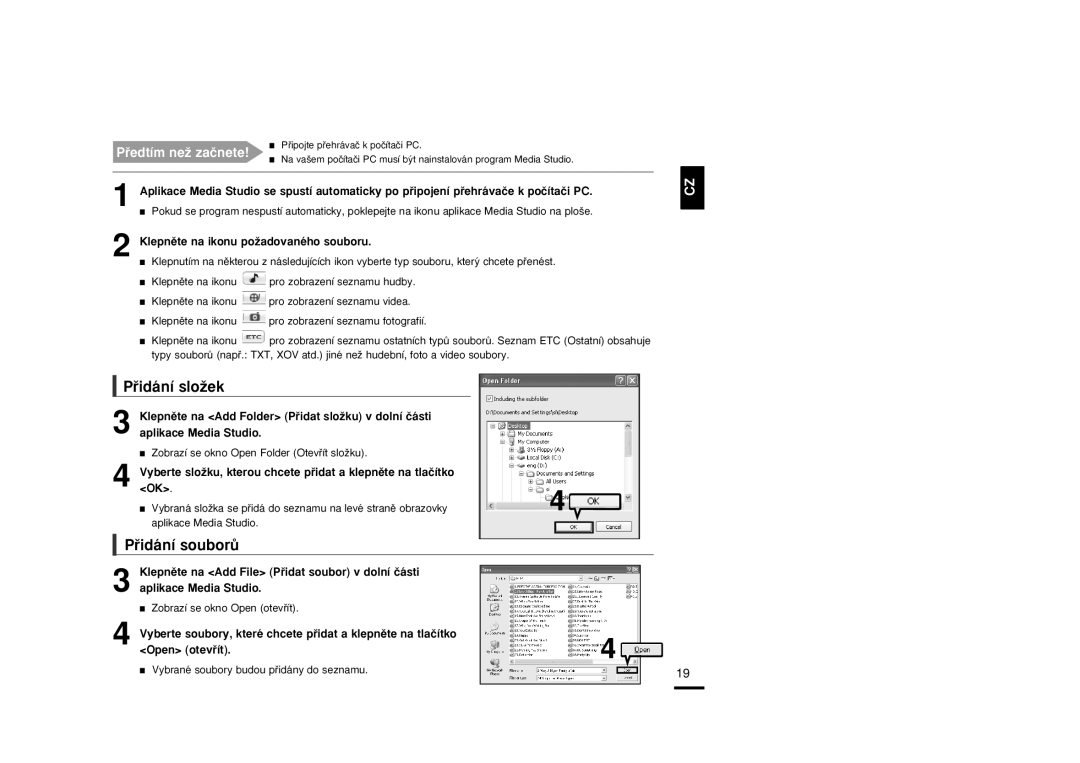Pfiedtím neÏ zaãnete!
■ Pfiipojte pfiehrávaã k poãítaãi PC.
■ Na va‰em poãítaãi PC musí b˘t nainstalován program Media Studio.
1 Aplikace Media Studio se spustí automaticky po pfiipojení pfiehrávaãe k poãítaãi PC.
■ Pokud se program nespustí automaticky, poklepejte na ikonu aplikace Media Studio na plo‰e.
2 Klepnûte na ikonu poÏadovaného souboru.
■ Klepnutím na nûkterou z následujících ikon vyberte typ souboru, kter˘ chcete pfienést.
■ Klepnûte na ikonu ![]() pro zobrazení seznamu hudby.
pro zobrazení seznamu hudby.
■ Klepnûte na ikonu ![]() pro zobrazení seznamu videa.
pro zobrazení seznamu videa.
■ Klepnûte na ikonu ![]() pro zobrazení seznamu fotografií.
pro zobrazení seznamu fotografií.
■ Klepnûte na ikonu ![]() pro zobrazení seznamu ostatních typÛ souborÛ. Seznam ETC (Ostatní) obsahuje typy souborÛ (napfi.: TXT, XOV atd.) jiné neÏ hudební, foto a video soubory.
pro zobrazení seznamu ostatních typÛ souborÛ. Seznam ETC (Ostatní) obsahuje typy souborÛ (napfi.: TXT, XOV atd.) jiné neÏ hudební, foto a video soubory.
Pfiidání sloÏek
| Klepnûte na <Add Folder> (Pfiidat sloÏku) v dolní ãásti |
|
|
|
|
3 aplikace Media Studio. |
|
|
|
| |
4 | ■ Zobrazí se okno Open Folder (Otevfiít sloÏku). |
|
|
|
|
Vyberte sloÏku, kterou chcete pfiidat a klepnûte na tlaãítko |
|
|
|
| |
<OK>. | 4 |
| |||
| ■ Vybraná sloÏka se pfiidá do seznamu na levé stranû obrazovky |
| |||
| aplikace Media Studio. |
|
|
|
|
Pfiidání souborÛ
Klepnûte na <Add File> (Pfiidat soubor) v dolní ãásti
3 aplikace Media Studio.
■Zobrazí se okno Open (otevfiít).
4 | Vyberte soubory, které chcete pfiidat a klepnûte na tlaãítko | 4 |
| <Open> (otevfiít). | |
|
| |
| ■ Vybrané soubory budou pfiidány do seznamu. |
|
CZ
19